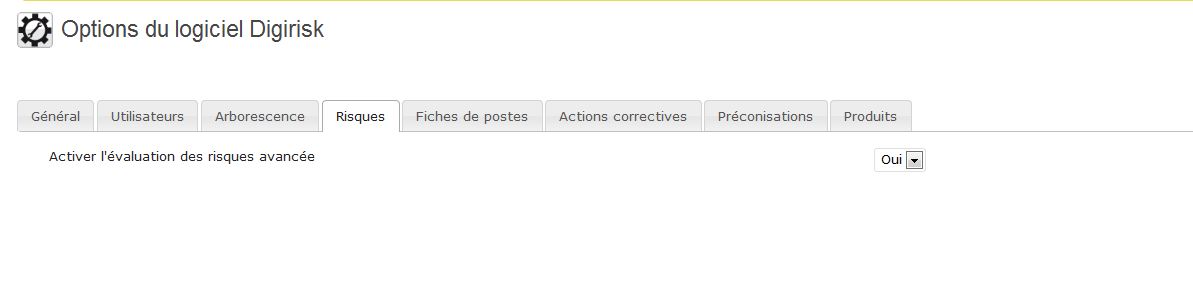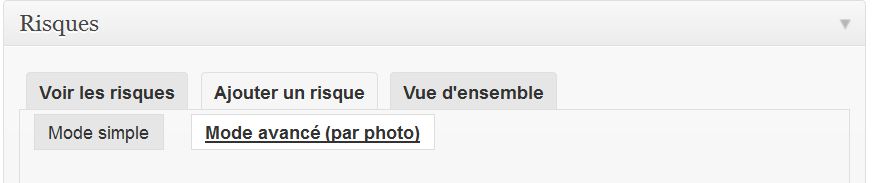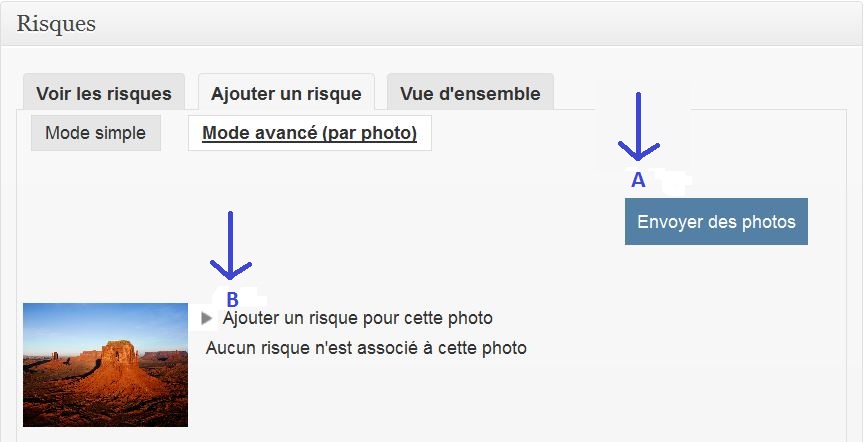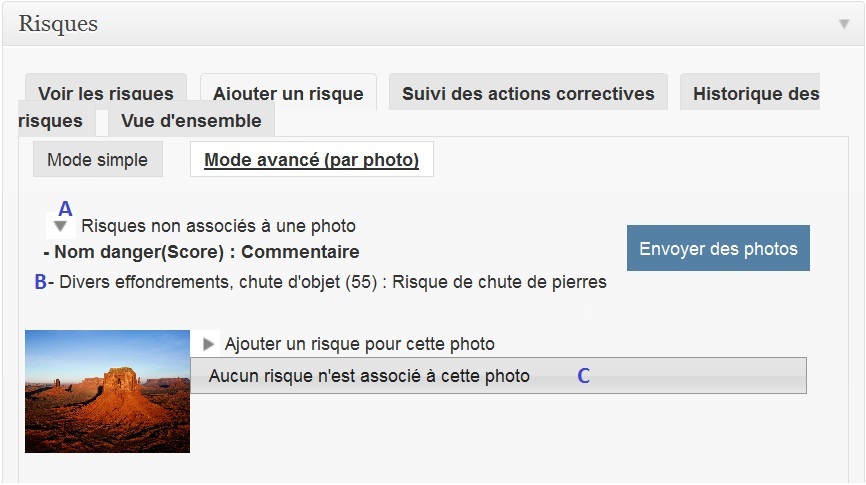Version 7.X.X
L’affectation d’une photo à un risque dans la version 7.X.X se fait de la même manière que dans la version 6.X.X
Version 6.X.X
Pour affecter une photo à un risque sur cette version, rien de plus facile :
A gauche du bouton de cotation, cliquez sur l’icône permettant d’ajouter une image

Vous aurez le choix entre choisir des fichiers venant de votre ordinateur ou sélectionner une image à partir de la bibliothèque de médias c’est à dire les images que vous avez déjà utilisées.
Sélectionnez l’image souhaitée et celle-ci sera affectée au risque.

Version 5.1.5.7
- Tout d’abord il faut activer l’évaluation des risques avancée dans les options du logiciel dans l’onglet « Risques »
- Une fois cette option activée il y a deux alternatives permettant d’ajouter une photo pour un risque (des améliorations sur le plan ergonomique sont prévues pour cette action)
Dans les deux cas vous devrez dans la box intitulée « Risques » sur l’élément désiré:
- Si aucun risque n’a été ajouté:
- Si un ou plusieurs risques existent sur l’élément concerné:
- Cliquez sur la flèche permettant d’accéder à la liste des « Risques non associés à une photo » là vous aurez la liste des risques que vous pourrez affecter.
- Sélectionnez le risque que vous souhaitez affecter à la photo, glissez le (en maintenant le bouton gauche de la souris enfoncé) vers la photo désirée
- Une fois le risque placé sur la zone grisée, celle ci devient blanche, vous pouvez alors relâcher le bouton de la souris. Après avoir lâché le risque sur la zone blanche, celle ci va être automatiquement rechargée (le temps de chargement est variable, si rien ne se passe au bout de quelques secondes, cliquez à nouveau sur l’onglet « Mode avancé (par photo) » pour actualiser la liste)
Vous pouvez également déplacer un risque d’une photo à une autre, le principe reste le même que pour l’affectation, le déplacement se fait par glisser-déposer d’une photo à une autre.
Pour supprimer l’affectation d’un risque à une photo, il vous faudra utiliser la croix rouge se trouvant sur la ligne en face du risque que vous souhaitez désaffecter. Une fois le risque désaffecté, il se retrouvera dans la zone contenant les risques non affectés, si celle ci ne s’affiche pas, il vous faudra a nouveau actualiser la box en cliquant sur l’onglet « Mode avancé (par photo) »